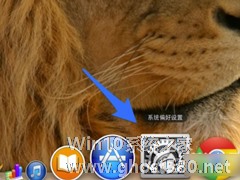-
Mac系统垃圾清除技巧
- 时间:2024-05-02 11:39:10
大家好,今天Win10系统之家小编给大家分享「Mac系统垃圾清除技巧」的知识,如果能碰巧解决你现在面临的问题,记得收藏本站或分享给你的好友们哟~,现在开始吧!
MAC用久了之后,自然而然的会产生许多的系统垃圾,如何清理这些系统垃圾,成为许多MAC用户烦恼的来源,现在小编就和大家分享几种清理MAC系统垃圾的方法吧。

方法㈠
①清除垃圾文件
打开Finder→打开资源库→删除caches文件
②清除系统缓存
开机时,按住option+command+R+P,听到3声开机声音后放开
方法㈡
重新建立一个apple管理员的账号,并且删除原来的那个账号(这个方法比较彻底的清除了一切的垃圾,系统速度和重装一样)
如果你总觉得自己的MAC运行速度变慢,那么不妨试试用这上面的方法,清理一下系统垃圾吧。
以上就是关于「Mac系统垃圾清除技巧」的全部内容,本文讲解到这里啦,希望对大家有所帮助。如果你还想了解更多这方面的信息,记得收藏关注本站~
【Win10系统之家www.ghost580.net①独★家使用,未经允许不得转载!】
相关文章
-

MAC用久了之后,自然而然的会产生许多的系统垃圾,如何清理这些系统垃圾,成为许多MAC用户烦恼的来源,现在小编就和大家分享几种清理MAC系统垃圾的方法吧。
方法㈠
①清除垃圾文件
打开Finder→打开资源库→删除caches文件
②清除系统缓存
开机时,按住option+command+R+P,听到3声开机声音后放开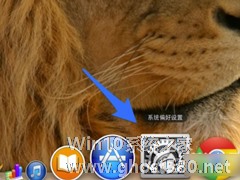
电脑分辨率的大小,会影响到我们的视觉效果,同样也会改变系统字体的大小。许多用户不知道MAC系统的分辨率如何更改,现在就让小编来告诉你吧。
第一步:打开系统偏好设置。
第二步:找到显示器选项。
第三步:点击选项。
第四步:选择自己需要的模式。
MACOSX系统发布后,许多MAC用户纷纷升级更新了自己的系统。不过更新了新系统之后,有一个比较麻烦的就是要将自己电脑上的应用程序重新安装,并把不需要的应用程序卸载掉。那么,MACOSX系统该怎么安装与卸载应用程序呢?
MacOSX下应用程序的安装与卸载:
MacOSX下的应用程序分为Cocoa、Carbon、Classic三种环境。
Cocoa<...
我们在使用鼠标划过应用程序的图标时,希望图标可以高亮显示,不过在Lion系统中使用“堆叠”的时候,应用程序图标却不会高亮显示,这个问题该怎么解决呢?
解决方法:
首先打开“终端”(应用程序-》实用工具),输入以下命令:
defaultswritecom.apple.dockmouse-over-hilite-stack-boolTRUE;killa...
- 苹果教程
-
-
操作系统排行榜
更多>> -
- Ghost Win8.1 64位 老机精简专业版 V2023.02
- 【老机专用】Ghost Win8 32位 免费精简版 V2022.01
- 【致敬经典】Ghost Windows8 64位 免激活正式版 V2021.08
- 微软Windows8.1 32位专业版免激活 V2023.05
- Windows11 22H2 (22621.1778) X64 游戏美化版 V2023.06
- Windows11 22H2 (22621.1778) X64 专业精简版 V2023.06
- 笔记本专用 Ghost Win10 64位 专业激活版(适用各种品牌) V2022.08
- GHOST WIN8 X86 稳定专业版(免激活)V2022.07
- Windows8.1 64位 免费激活镜像文件 V2022.07
- Windows 8.1 64位 极速纯净版系统 V2022
-
苹果教程排行榜
更多>>
- 热门标签
-